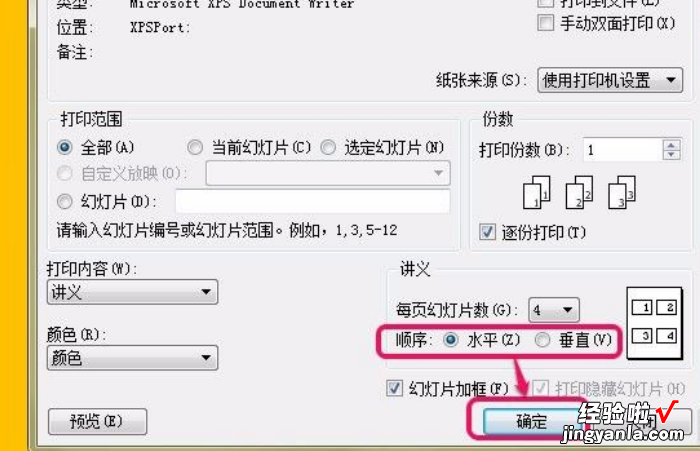wps如何设置页数 wps打印机怎么设置
经验直达:
- wps打印机怎么设置
- wps如何设置页数
- wpsppt打印怎么一页打多个
一、wps打印机怎么设置
1.打开wps文字,点击图中打印预览图标
2.可以设置预览比例,是否双页打印预览
3.可以设置打印设置
4.弹出的对话框如下:
WPS里的默认打印机需要到电脑的设备和打印机进行设置,这里以设置windows7系统的电脑为例,步骤如下:
1、首先在电脑桌面的主界面点击页面下方的【windows图标】 。
2、接着在弹出来的操作界面点击【设备和打印机】 。
3、最后进入到打印机的操作页面以后 , 接着选择你要设置的默认打印机,然后鼠标进行右击并且在弹出来的页面点击【设置为默认打印机】 。
扩展
第一步:将打印机连接至主机 , 打开打印机电源,通过主机的“控制面板”进入到“打印机和传真”文件夹,在空白处单击鼠标右键 , 选择“添加打印机”命令,打开添加打印机向导窗口 。选择“连接到此计算机的本地打印机”,并勾选“自动检测并安装即插即用的打印机”复选框 。
第二步:此时主机将会进行新打印机的检测 , 很快便会发现已经连接好的打印机,根据提示将打印机附带的驱动程序光盘放入光驱中,安装好打印机的驱动程序后,在“打印机和传真”文件夹内便会出现该打印机的图标了 。
第三步:在新安装的打印机图标上单击鼠标右键 , 选择“共享”命令,打开打印机的属性对话框,切换至“共享”选项卡 , 选择“共享这台打印机”,并在“共享名”输入框中填入需要共享的名称 , 例如CompaqIJ,单击“确定”按钮即可完成共享的设定 。
WPS Office是由金山软件股份有限公司自主研发的一款办公软件套装,可以实现办公软件最常用的文字、表格、演示等多种功能 。具有内存占用低、运行速度快、体积小巧、强大插件平台支持、免费提供海量在线存储空间及文档模板 。
二、wps如何设置页数
- 先点击wps的插入选项卡 。

请点击输入图片描述
- 点击选项卡中图示的【页码】按钮 。
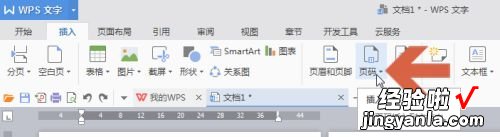
请点击输入图片描述
- 在弹出的下拉列表中点击选择要添加页码的位置 。
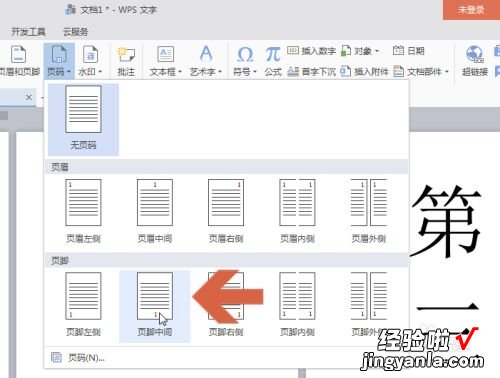
请点击输入图片描述
- 点击后 , 在所选的位置就会自动添加对应的页数 , 即页码 。
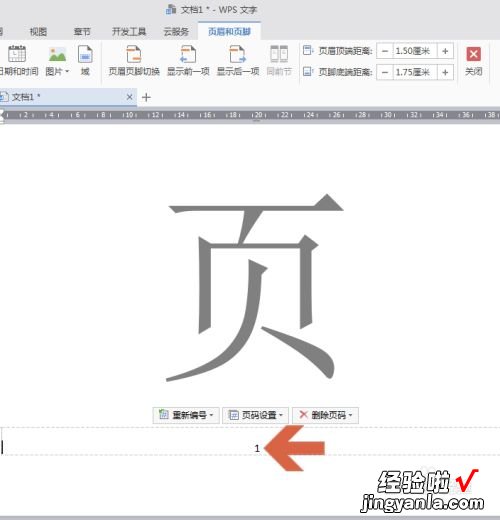
请点击输入图片描述
- 添加页码后,如果想对页码做进一步的设置,可以点击图示的【页码设置】按钮

请点击输入图片描述
- 点击【页码设置】按钮后,在弹出的下拉列表中可以对页码做更详细的设置 。
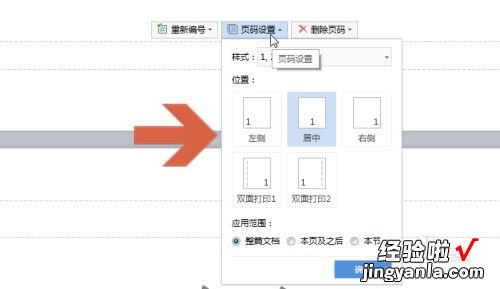
请点击输入图片描述
- 另外,也可以在添加页码前点击【页码】按钮下拉菜单中图示的页码选项,详细设置页码后再添加 。
【wps如何设置页数 wps打印机怎么设置】
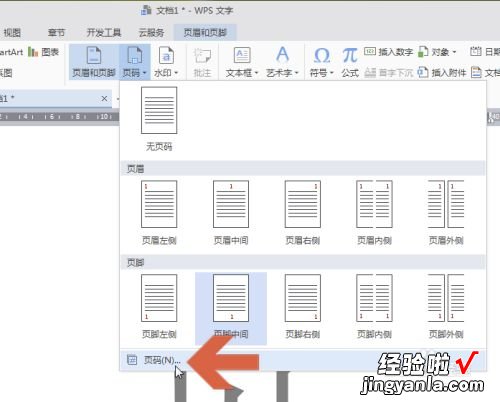
请点击输入图片描述
三、wpsppt打印怎么一页打多个
使用wps制作完ppt以后,要把页面打印出来,如果一张纸放一个页面,有些浪费纸张,怎样能把若干页面放在一张纸上面打印出来呢,下面我们来看看吧 。
1、首先打开一个wps文档 。如图 。
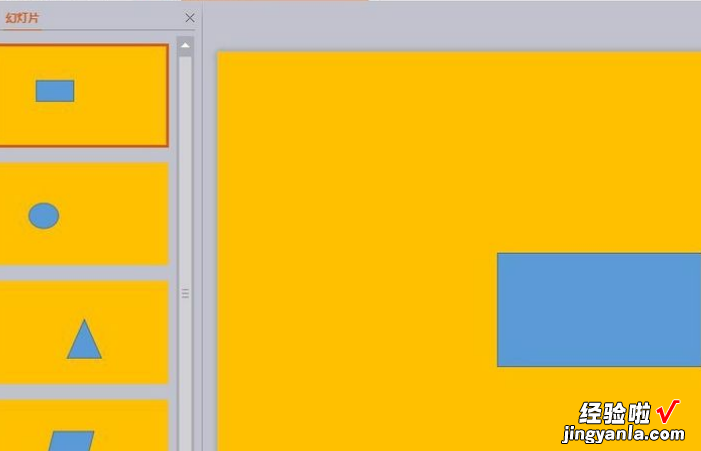
2、选择“文件”菜单中的“打印”命令 。如图 。
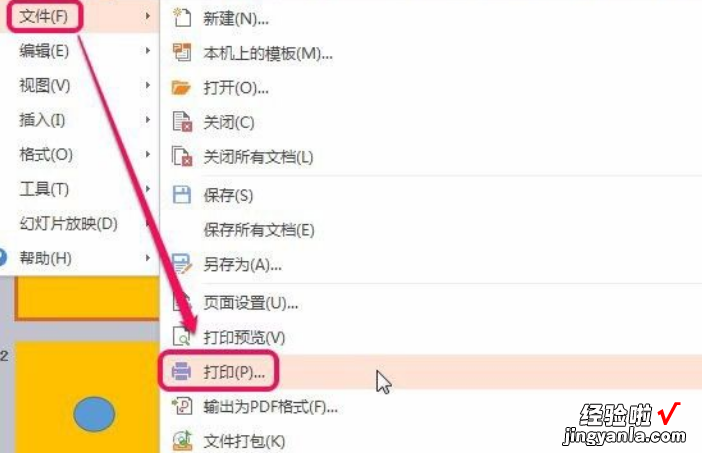
3、找到“打印”对话框中的“打印内容”选项 。如图 。
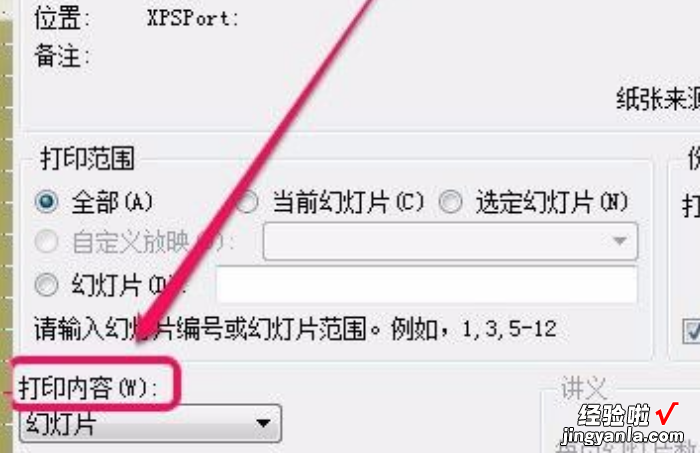
4、打开下拉菜单,选择“讲义”选项 。如图 。
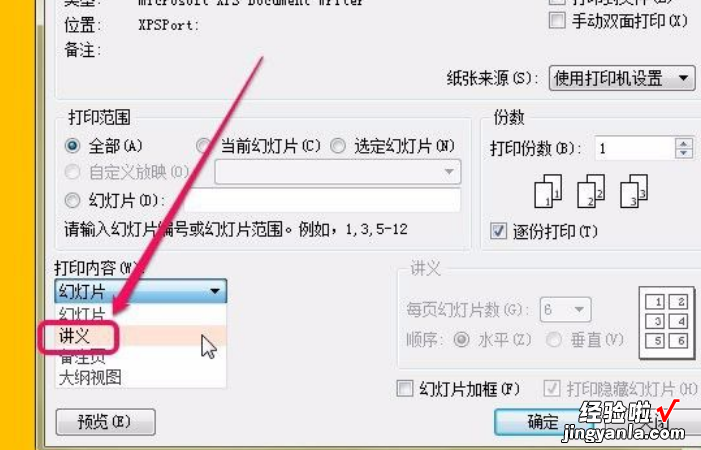
5、这里,我们可以选择4.如图 。
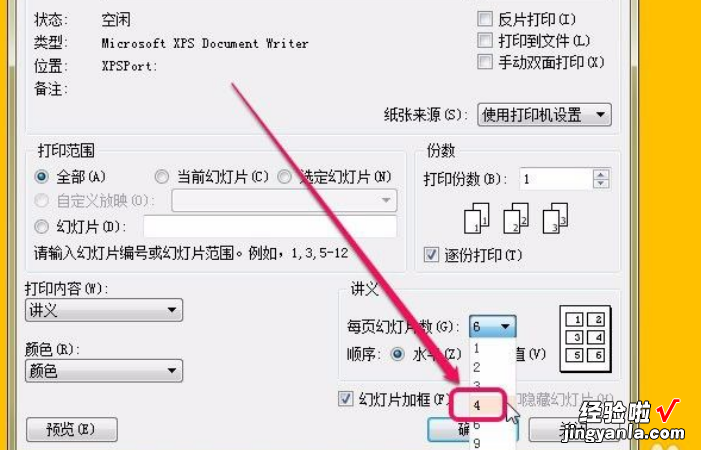
6、此时,在右侧显示出了将要打印的效果预览 。如图 。
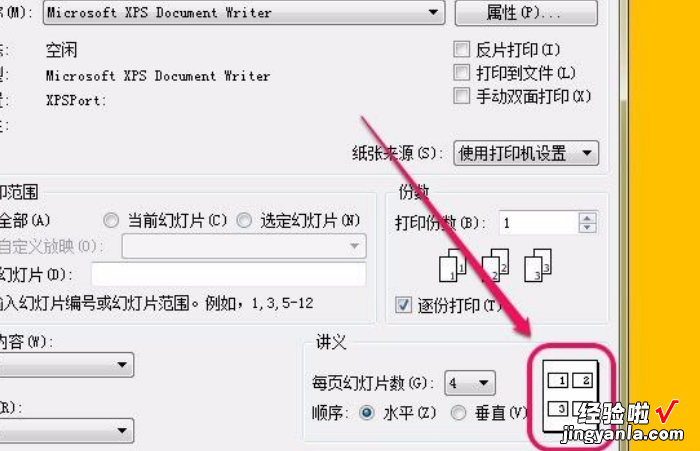
7、选择打印顺序,然后单击“确定”按钮 。这样,就可以将页面以固定每张纸一定数量的方式打印出来了 。如图 。